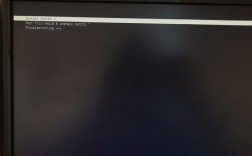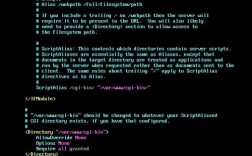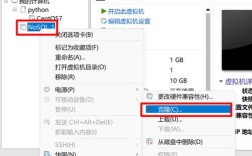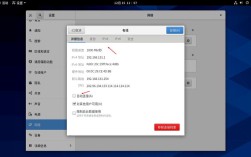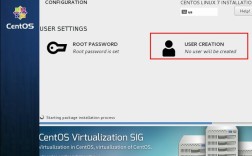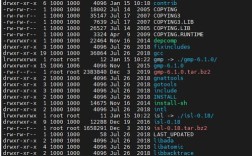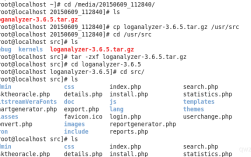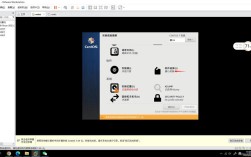VMware是一款功能强大的虚拟化软件,可以在单一物理计算机上创建多个虚拟机(VM),每个虚拟机都可以运行不同的操作系统,CentOS是一种开源的Linux操作系统,广泛应用于服务器和桌面环境,本文将详细介绍如何在VMware中安装CentOS 7,包括准备工作、创建虚拟机、配置虚拟机硬件、安装CentOS 7以及网络配置等步骤。
一、准备工作
1、下载CentOS 7镜像文件:访问CentOS官方网站(https://www.centos.org/download/),找到64位的CentOS 7版本并下载ISO镜像文件,建议选择标准的DVD ISO映像,它包含了完整的安装包和软件仓库。
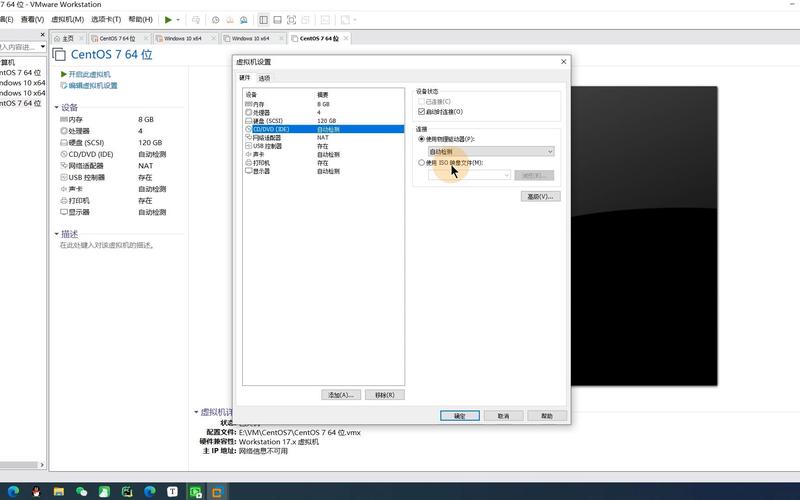
2、安装VMware软件:如果还没有安装VMware Workstation或VMware Player,可以从VMware官网(https://www.vmware.com/)下载并安装,VMware Player是免费的,适合个人使用;VMware Workstation则需要购买许可证,提供更高级的功能。
二、创建虚拟机
1、打开VMware软件:启动已安装的VMware Workstation或VMware Player。
2、新建虚拟机:在主界面选择“创建新的虚拟机”。
3、选择安装类型:对于初学者,推荐选择“典型(推荐)”;有经验的用户可以选择“自定义(高级)”以进行更详细的配置。
4、安装来源:选择“稍后安装操作系统”,因为我们已经下载了CentOS 7镜像文件。
5、选择客户机操作系统:选择“Linux”作为客户机操作系统,版本选择“CentOS 7 64位”。
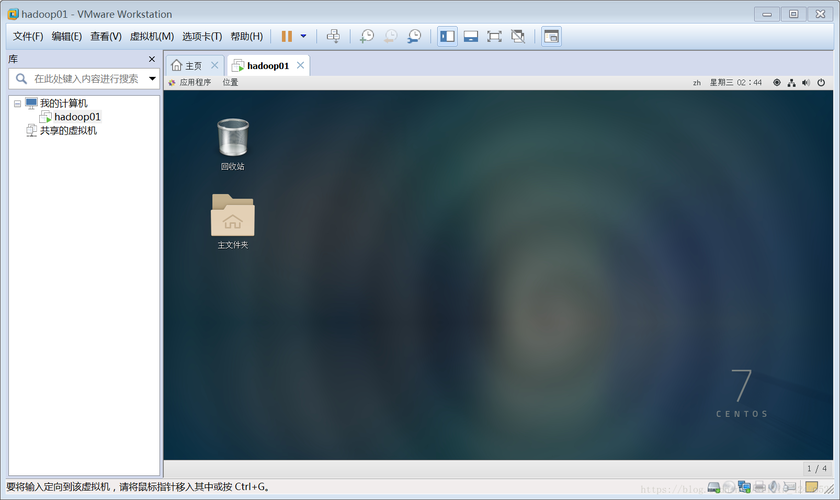
6、命名虚拟机并设置存储位置:为虚拟机命名(centos7VM”),并指定虚拟机文件的存储位置。
7、指定磁盘容量:根据需求设置磁盘容量,建议至少预留20GB以上的空间,可以选择“将虚拟磁盘存储为单个文件”或“将虚拟磁盘拆分为多个文件”。
三、配置虚拟机硬件
1、内存设置:根据主机的内存大小和实际使用需求分配内存,对于CentOS 7,基本应用建议分配2GB4GB内存;内存密集型应用可以适当增加内存。
2、处理器设置:设置虚拟处理器的数量,如果主机是多核处理器,可以分配12个核心给虚拟机,以提高运行效率。
3、CD/DVD驱动器设置:选择“使用ISO映像文件”,然后浏览并选择之前下载的CentOS 7镜像文件。
四、安装CentOS 7
1、启动虚拟机:完成硬件配置后,点击“确定”并启动虚拟机,虚拟机将从CentOS 7镜像文件加载安装程序。
2、选择安装语言:在安装界面中,选择安装语言(如中文),然后选择合适的键盘布局。
3、安装信息摘要:
软件选择:根据需求选择软件包,搭建Web服务器可以选择“Web服务器”安装包组;基本命令行操作和系统管理可以选择“最小安装”。
安装位置:选择虚拟机磁盘的分区方式,可以选择自动分区或手动分区。
网络和主机名:设置网络连接方式和主机名,可以选择DHCP自动获取IP地址或手动设置静态IP地址。
4、开始安装:设置好安装信息后,点击“开始安装”。
5、设置根用户密码和创建普通用户:安装过程中会提示设置根用户(root)密码和创建一个普通用户。
6、完成安装并重启:安装完成后,点击“重启”按钮。
五、网络配置
CentOS 7默认安装后可能没有自动开启网络连接,需要进行以下配置:
1、自动获取IP地址:
确保虚拟机网络适配器设置为NAT模式。
在VMware中点击“编辑”>“虚拟网络编辑器”,勾选DHCP服务并将IP地址分配给虚拟机。
进入虚拟机,编辑网络配置文件/etc/sysconfig/networkscripts/ifcfgens33,将BOOTPROTO设为dhcp,ONBOOT设为yes。
重启网络服务:service network restart。
2、固定获取IP地址:
取消勾选DHCP服务。
编辑网络配置文件/etc/sysconfig/networkscripts/ifcfgens33,设置固定的IP地址、子网掩码和网关。
重启网络服务:service network restart。
六、登录和使用CentOS 7
1、登录系统:重启后,使用之前设置的用户名和密码登录系统。
2、更新系统:登录后,建议先更新系统以获取最新的安全补丁和软件包:yum update y。
通过以上步骤,您就可以在VMware中成功安装并配置CentOS 7虚拟机了,如果在安装过程中遇到任何问题,可以参考官方文档或相关技术论坛获取帮助。